开启录音权限在哪里设置 Win10怎么设置录音机使用麦克风权限
更新时间:2024-06-06 17:05:35作者:jiang
随着科技的不断发展,录音已经成为我们日常生活中不可或缺的一部分,而在使用录音机时,很多人可能会遇到开启录音权限的问题。在Win10系统中,设置录音权限和使用麦克风权限非常简单,只需打开系统设置,找到隐私选项,然后在应用程序的权限设置中找到录音选项,即可轻松设置。这样一来我们就可以更方便地使用录音机,记录下生活中的点点滴滴。
操作方法:
1.在Windows10系统桌面,右键点击左下角的开始按钮。在弹出菜单中选择“设置”的菜单项。
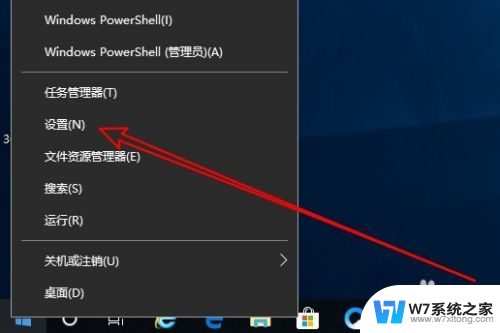
2.这时就会打开Windows10的设置窗口,在窗口中我们点击“隐私”的图标。
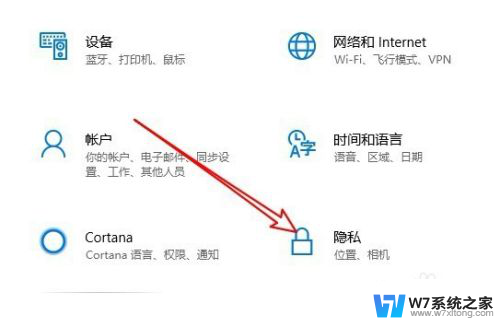
3.接下来在打开的Windows10隐私设置窗口中,我们点击左侧边栏的“麦克风”的菜单项。
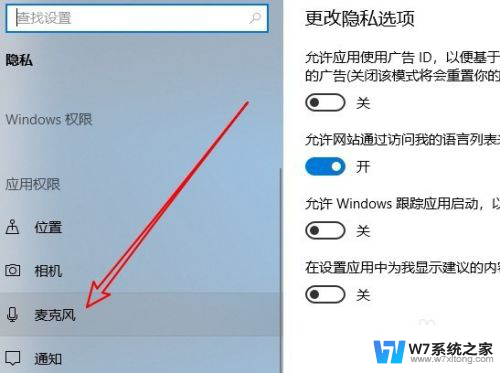
4.在右侧的窗口中可以看到“允许应用访问你的麦克风”设置项。
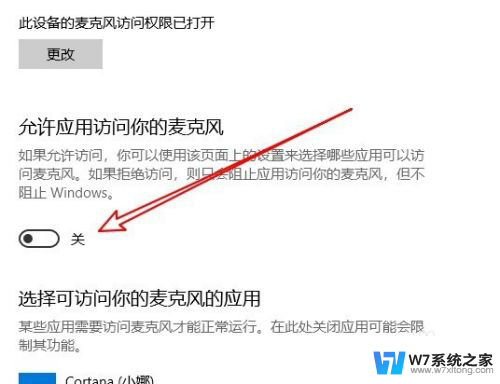
5.点击该设置项下面的开关,把其设置为开的状态就可以了。
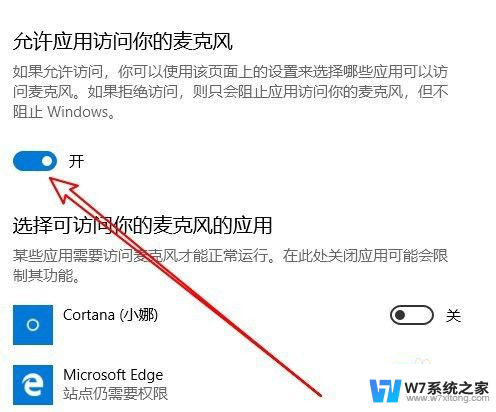
6.接下来我们再在下面的“选择可访问你的麦克风的应用”列表中找到“录音机”的菜单项。
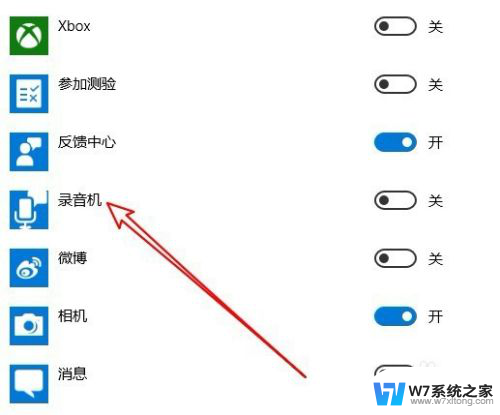
7.点击该设置项后面的开关,把其设置为开的状态就可以了。这样我们以后我们的录音机就可以使用麦克风权限了。
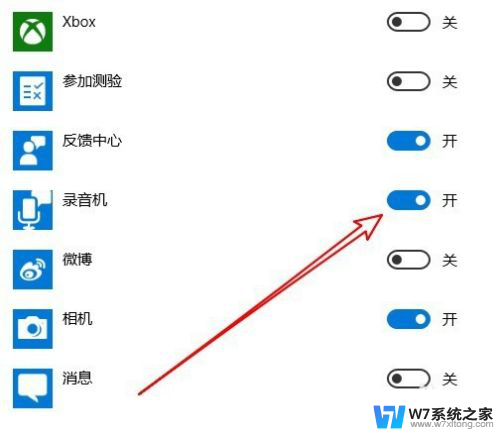
以上是关于如何设置录音权限的全部内容,如果您遇到这种情况,可以尝试按照以上方法解决,希望对大家有所帮助。
开启录音权限在哪里设置 Win10怎么设置录音机使用麦克风权限相关教程
-
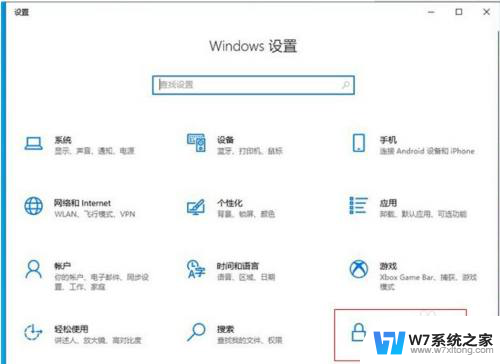 笔记本麦克风权限在哪里开启 win10麦克风权限在哪里调整
笔记本麦克风权限在哪里开启 win10麦克风权限在哪里调整2024-05-04
-
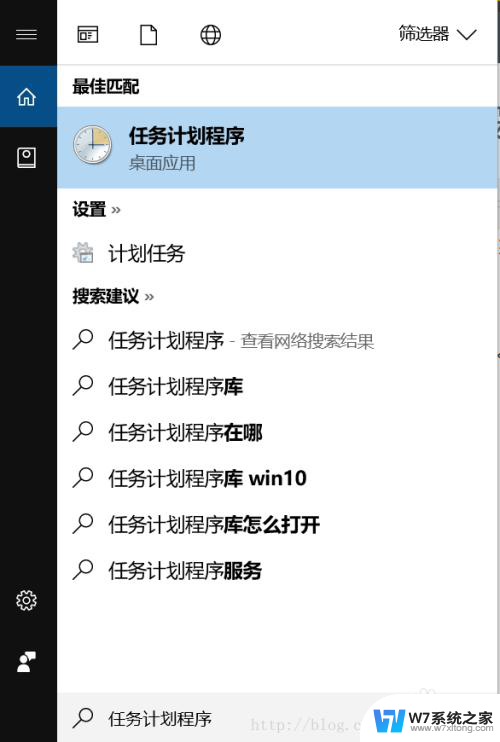 win10怎么设置开启自启动程序应用所有用户 Win10 开机自启程序管理员权限设置
win10怎么设置开启自启动程序应用所有用户 Win10 开机自启程序管理员权限设置2024-05-11
-
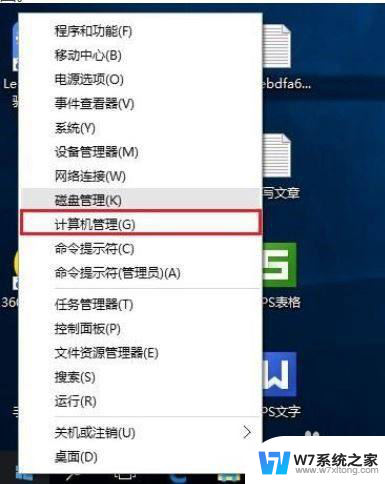 win10家庭版权限如何完全控制 Win10家庭版怎么设置用户权限
win10家庭版权限如何完全控制 Win10家庭版怎么设置用户权限2024-06-21
-
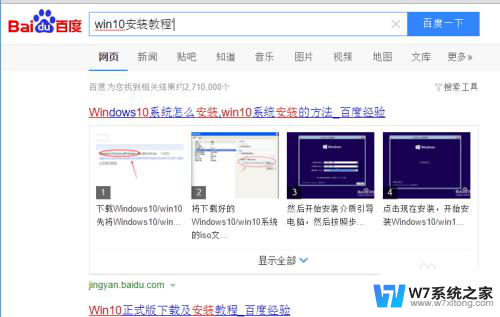
- win10耳机麦克风说话声音小 Win10系统麦克风录音音量太小怎么办
- win10麦克风噪音大怎么消除 Win10消除麦克风噪音的实用方法
- win10耳机麦克风说话没声音 win10耳麦说话没有声音解决方法
- 电脑显示麦克风正常但说话没声音 win10电脑麦克风启用了但是没有声音怎么办
- windows10通讯设置 Windows 10如何开启联系人应用的访问权限
- win10 通讯设置 Win10系统中设置麦克风为默认通信设备的步骤
- win10如何打开无线网络连接 如何打开无线网络设置
- w10系统玩地下城fps很低 地下城与勇士Win10系统卡顿怎么办
- win10怎么设置两个显示器 win10双显示器设置方法
- 戴尔win10系统怎么恢复 戴尔win10电脑出厂设置恢复指南
- 电脑不能切换窗口怎么办 win10按Alt Tab键无法切换窗口
- 新买电脑的激活win10密钥 如何找到本机Win10系统的激活码
win10系统教程推荐
- 1 新买电脑的激活win10密钥 如何找到本机Win10系统的激活码
- 2 win10蓝屏打不开 win10开机蓝屏无法进入系统怎么办
- 3 windows10怎么添加英文键盘 win10如何在任务栏添加英文键盘
- 4 win10修改msconfig无法开机 Win10修改msconfig后无法启动怎么办
- 5 程序字体大小怎么设置 Windows10如何调整桌面图标大小
- 6 电脑状态栏透明度怎么设置 win10系统任务栏透明度调整步骤
- 7 win10怎么进行系统还原 Win10系统怎么进行备份和还原
- 8 win10怎么查看密钥期限 Win10激活到期时间怎么查看
- 9 关机后停止usb供电 win10关机时USB供电设置方法
- 10 windows超级用户名 Win10怎样编辑超级管理员Administrator用户名